

بقلم Vernon Roderick, ، آخر تحديث: August 3, 2020
يعاني الكثير من الأشخاص باستمرار من فقدان البيانات. بالنظر إلى مدى شيوع هذه المشكلة ، من الطبيعي أن تتعثر في هذه المشكلة أيضًا.
ومع ذلك ، ليس عليك أن تكون مثل أي شخص آخر. بدلاً من الكذب في انتظار وقوع الكارثة ، يمكنك أن تعد نفسك لها. ما هي أفضل طريقة للتحضير لفقدان البيانات لإنشاء نسخ احتياطية.
فيما يلي قائمة من ستة برنامج النسخ الاحتياطي المجاني لنظام التشغيل Mac سيساعدك ذلك على وضع خطة حول كيفية مواجهة فقدان البيانات. قبل ذلك ، هناك بعض الأشياء التي تحتاج إلى معرفتها أولاً.

الجزء 1: ثلاثة أنواع من برامج النسخ الاحتياطي المجانية لنظام التشغيل Macالجزء 2: برنامج النسخ الاحتياطي المجاني لنظام التشغيل Macالجزء الثالث: الخاتمة
على الرغم من وجود الكثير من الأشخاص الذين يرغبون في العثور على الأفضل برنامج النسخ الاحتياطي المجاني لنظام التشغيل Mac، فهم ليسوا على دراية بماهية برامج النسخ الاحتياطي حقًا. توجد بشكل عام ثلاثة أنواع من برامج النسخ الاحتياطي. فيما يلي نظرة على معلوماتهم الأساسية:
كل نوع من هذه الأنواع له نقاط قوته وضعفه. من حيث الأمان ، سيكون التخزين السحابي هو خيارك الأفضل ، نظرًا لوجود فرصة ضئيلة أو معدومة لتضيع. تنطوي النسخة الاحتياطية المحلية على مخاطر ضياع أكبر نظرًا لأنه لا يمكن تخزينها إلا على الجهاز الذي أتت منه. ومع ذلك ، فمن الأسهل استخدامه عند استعادة الملفات.
من ناحية أخرى ، يكون للنسخ الاحتياطي القابل للتمهيد مخاطر أقل ولكنه أكثر عرضة لمواجهة المشكلات. بدون مزيد من اللغط ، دعنا نتوجه إلى أول ما لدينا برنامج النسخ الاحتياطي المجاني لنظام التشغيل Mac.
الإدخال الأول هو FoneDog Android Data Backup & Restore. كما قد يتوقع المرء ، فهو ينتمي إلى التمهيد نوع النسخ الاحتياطي. هذا لأنه لا يقوم بإنشاء نسخة احتياطية محلية ، على الرغم من أنه يمكن استخدامه من قبل جميع الأجهزة.
Android Data Backup & Restore هو منتج من مجموعة FoneDog المتخصصة في إنشاء نسخ احتياطية من جهاز Android.

ربما تكون أعظم قوة للأداة هي بساطتها. توفر الأداة العديد من الفوائد لمستخدميها. إليك نظرة على الأشياء التي أحببتها أكثر من غيرها:
ربما يكون الأمر واضحًا للغاية بالفعل ، ولكن أكثر الخصائص المزعجة لهذه الأداة هي حقيقة أنها حصرية لنظام Android. على هذا النحو ، يمكنك فقط إنشاء نسخ احتياطية من أجهزة Android.
النسخ الاحتياطي واستعادة بيانات iOS نقرة واحدة لإجراء نسخ احتياطي لجهاز iOS بالكامل على جهاز الكمبيوتر الخاص بك. السماح بمعاينة واستعادة أي عنصر من النسخة الاحتياطية إلى الجهاز. تصدير ما تريد من النسخة الاحتياطية إلى جهاز الكمبيوتر الخاص بك. لا فقدان البيانات على الأجهزة أثناء الاستعادة. لن تقوم استعادة iPhone بالكتابة فوق بياناتك تحميل مجانا تحميل مجانا
Time Machine هي وظيفة نسخ احتياطي مضمنة في macOS Leopard أو أحدث. إنه سهل الاستخدام للغاية نظرًا لوجود أدلة حوله عبر الإنترنت. الخطوات أيضًا بسيطة جدًا.
ومع ذلك ، فإن السبب الرئيسي لكونه من الأفضل برنامج النسخ الاحتياطي المجاني لنظام التشغيل Mac هي حقيقة أنه تم تطويره بواسطة Apple نفسها.
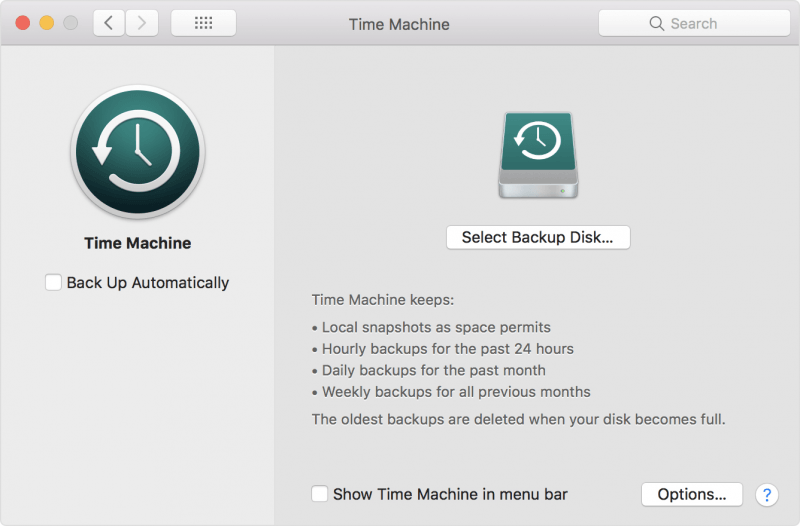
هناك العديد من الأشياء التي تعجبك في Time Machine. فيما يلي قائمة بالميزات التي قد تجدها مفيدة للغاية:
نظرًا لأنها وظيفة من وظائف Apple فقط ، فمن الطبيعي تحديد بعض العيوب عند استخدام ميزة Time Machine:
بشكل عام ، بالنظر إلى كيف أنها وظيفة مضمنة ، فلا عجب في سبب وجود بعض العيوب. ومع ذلك ، لا يزال من الممكن أن تكون واحدة من الأفضل برنامج النسخ الاحتياطي المجاني لنظام التشغيل Macعند استخدامها بشكل صحيح.
كيف أقوم بعمل نسخة احتياطية من برنامج Mac الخاص بي؟ أول إدخال لنا ينتمي إلى فئة التخزين السحابي هو iCloud. كما يوحي الاسم ، فهي خدمة تخزين سحابية تقدمها أجهزة آبل Inc.
على الرغم من أنه يمكن اعتباره تخزينًا سحابيًا ، إلا أنه غالبًا ما يستخدم كأداة نسخ احتياطي من قبل العديد من الخبراء ، وهذا هو سبب وجوده هنا في المقام الأول.
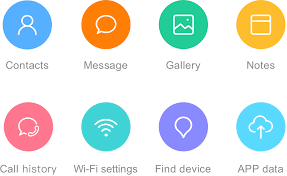
شخصيًا ، iCloud هو أفضل برنامج نسخ احتياطي مجاني لـ Macthat ينتمي إلى فئة التخزين السحابي ، وهناك العديد من الأسباب وراء ذلك:
الشيء الوحيد الذي قد يزعجك عند استخدام iCloud هو أنه يجب أن يكون لديك اتصال بالإنترنت. بدونها ، لن تتمكن حتى من استخدام هذه الميزة.
ومع ذلك ، طالما أن لديك المتطلبات ، سترى سبب كونه أحد أفضل برامج النسخ الاحتياطي المجانية لنظام التشغيل Mac.
ما هو أفضل برنامج نسخ احتياطي لنظام التشغيل Mac؟ يدريفي يشبه iCloud. إنه أيضًا تخزين سحابي متاح لمستخدمي Mac. ومع ذلك ، هذه المرة ، يتوفر أيضًا على جهاز الكمبيوتر ، على الرغم من أن ذلك قد لا يكون مفيدًا للغاية إذا كان لديك جهاز Mac فقط.
في كلتا الحالتين ، فإنه يوفر مساحة تخزين مجانية بالإضافة إلى مساحة تخزين أكبر مع اشتراك ممتاز. إنه يشبه إلى حد كبير iCloud ، لذا يمكنك التفكير فيه على أنه بديل مجاني برنامج النسخ الاحتياطي لنظام التشغيل Mac.

على الرغم من أنه يشبه إلى حد كبير iCloud ، إلا أن هناك بعض الميزات التي تميزه عن الآخرين. فيما يلي بعض الأمثلة على تلك الميزات:
بالطبع ، نظرًا لأن iCloud به بعض العيوب ، سيكون هناك أيضًا شيء قد يزعجك باستخدام iDrive:
بشكل عام ، يمكنك التفكير في iDrive كإصدار أرخص ، وإن لم يكن بالضرورة أقل شأناً ، من iCloud والذي لا يزال من الممكن اعتباره برنامج نسخ احتياطي مجاني جيد لنظام التشغيل Mac.
SuperDuper هو تطبيق تم تصميمه خصيصًا لإنشاء نسخ احتياطية. إنه منتج من شركة Shirt Pocket وهو بديل لآلة الزمن. هناك بعض الميزات غير المتوفرة في Time Machine ، ولكن هناك أيضًا ميزات غير متوفرة.
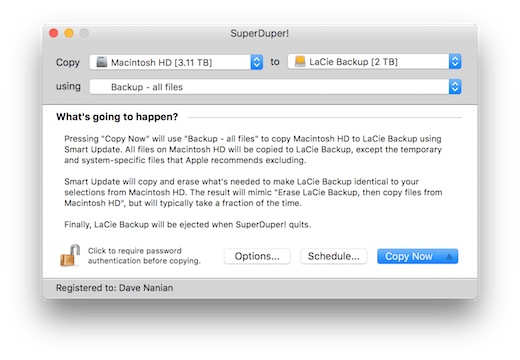
قد لا يكون شائعًا مثل إدخالاتنا السابقة ، ولكن ستجد سبب كونه أحد أفضل برامج النسخ الاحتياطي المجانية لنظام التشغيل Mac:
بالطبع ، لم يحظى بشعبية كبيرة لسبب ما. فيما يلي بعض السلبيات التالية لاستخدام SuperDuper:
هذه هي عيوب SuperDuper ، لكن هذه لن تكون أكثر طالما أنك قادر على الدفع مقابل الإصدار المتميز. في كلتا الحالتين ، يمكنك استخدامه كبرنامج نسخ احتياطي مجاني لنظام التشغيل Mac بغض النظر عن موقفك.
آخر إدخال لدينا هو Get Backup من مجموعة BeLight Software. كما قد تتوقع ، يحتوي التطبيق على إصدار مجاني بالإضافة إلى إصدار مدفوع.
إنه متوفر من Mac App Store ، لذلك لا داعي للقلق بشأن مصداقيته. بعد كل شيء ، يجب أن يكون التطبيق شرعيًا للدخول إلى هذا المتجر. تذكر أن التطبيق من الموقع الرسمي والتطبيق من المتجر قد يكون لهما بعض الاختلافات الطفيفة.
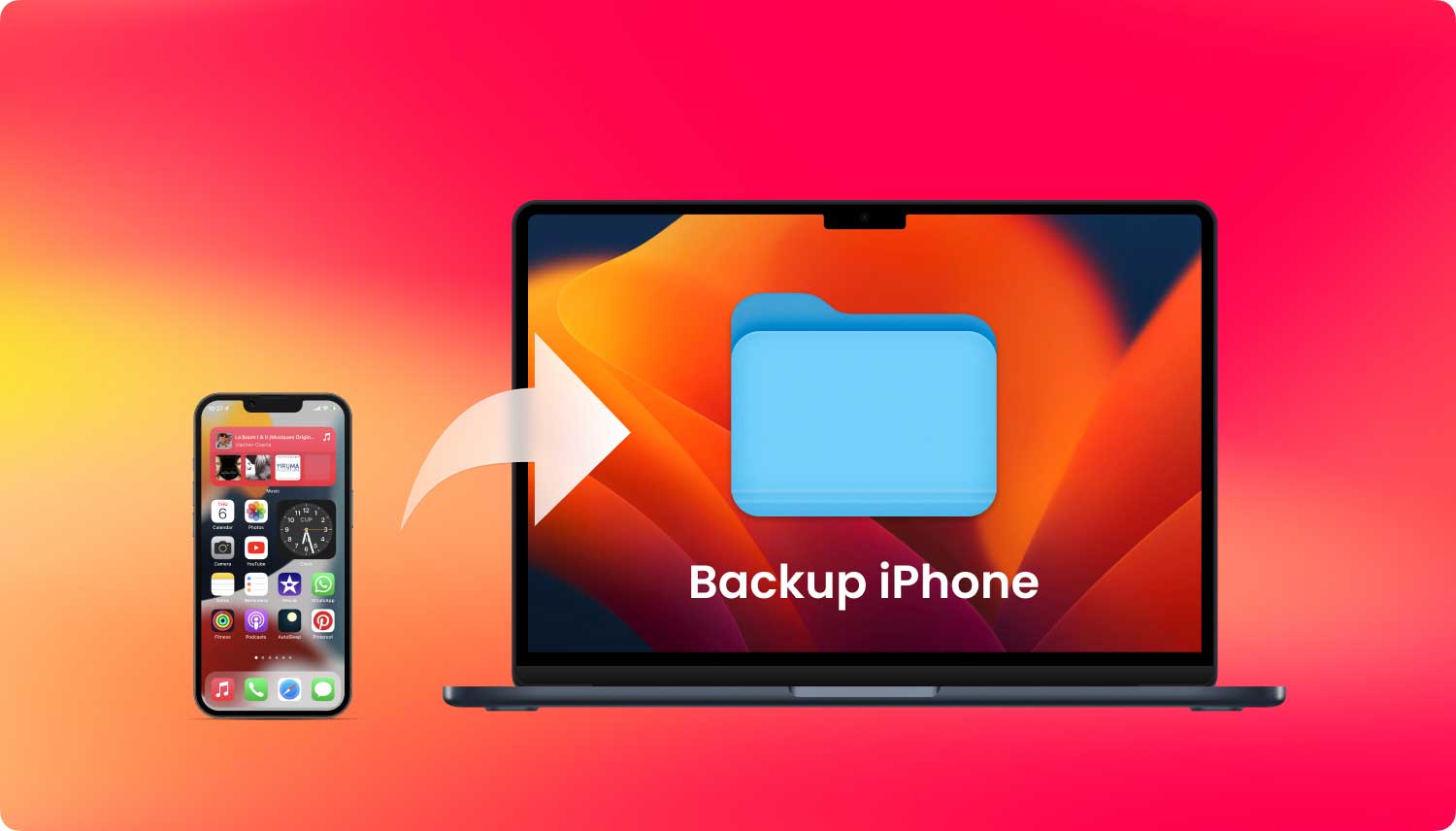
هذا التطبيق هو برنامج النسخ الاحتياطي المجاني المعتاد لنظام التشغيل Mac باستثناء بعض الميزات التي تميزه عن البرامج الأخرى:
على عكس الأشياء التي تجعل البرنامج رائعًا ، ستجد أنه من المزعج جدًا استخدام Get Backup ، خاصة إذا كنت مبتدئًا ، وهذا بسبب السلبيات التالية:
على أي حال ، يمكنك أن تطمئن إذا كنت على دراية بهذا النوع من الأدوات. لن تحتاج إلى مساعدة من دعم السحابة. بالإضافة إلى ذلك ، ستعرف أفضل من الحصول على التطبيق من المتجر. باختصار ، إنه برنامج نسخ احتياطي مجاني لتجربة Macworth.
هناك الكثير من الأحداث غير المتوقعة على جهاز الكمبيوتر ، وأحدها فقدان البيانات. لسوء الحظ ، لا توجد طريقة لتجنب هذه الظاهرة بنسبة 100٪ من الوقت. سيكون هناك دائمًا احتمال ، ما يمكنك فعله هو أن يكون لديك حالة طوارئ.
مع برامج النسخ الاحتياطي الستة المجانية هذه لنظام التشغيل Mac ، يجب أن تكون قادرًا على العيش مع العلم أنك لن تعاني بقدر ما ستعاني عندما لا تكون لديك هذه الأدوات.
اترك تعليقا
تعليق
Android Data Backup & Restore
النسخ الاحتياطي للبيانات الخاصة بك الروبوت ، واستعادة بشكل انتقائي إلى الروبوت
تحميل مجانا تحميل مجانامقالات ساخنة
/
مثير للانتباهممل
/
بسيطصعبة
:شكرا لك! إليك اختياراتك
Excellent
:تقييم 4.6 / 5 (مرتكز على 79 التقييمات)